Vienas iš daugelio nedidelių „Windows 10“ kritimo kūrėjų atnaujinimo pakeitimų yra tas, kad operacinė sistema dabar gali automatiškai atidaryti programas, kurios veikė prieš išjungiant ar iš naujo paleidžiant. Jei išjungsite „Windows 10“ naudodami kai kurias programas (pvz., „Chrome“ naršyklę, „Microsoft Excel“, „Microsoft Word“), kai kurios iš jų bus paleistos kitą kartą paleidžiant, o tai nepageidautina; teisingai tariant, tai gali erzinti daugelį. Kaip išjungti šią funkciją?
„Microsoft“ palaikymo inžinierius paskelbė šią informaciją svetainėje „Microsoft Answers“.
Tai iš tikrųjų yra pagrindinės „Windows“ funkcijos pokyčiai šiame plėtros cikle.
Senas elgesys:
- Išjungus asmeninį kompiuterį visos programos uždaromos
- Paleidę iš naujo / paleisdami iš naujo turite atidaryti bet kurią programą, kurią norėtumėte naudoti
Naujas elgesys:
- Išjungus asmeninį kompiuterį, visos atidarytos programos pažymimos „žymomis“ (nes nėra geresnio žodžio)
- Iš naujo paleidus / iš naujo paleidus, šios programos vėl atsidarys automatiškai
Jei norite pradėti nuo neatidarytų programų (išskyrus tas, kurios automatiškai paleidžiamos naudojant „Task Manager / Start“), prieš išjungdami ar paleisdami kompiuterį turėsite įsitikinti, kad visos programos yra uždarytos.
Kodėl?
Siekiama sukurti vientisą patirtį, kurioje, jei turėsite iš naujo paleisti kompiuterį, galėsite greitai atsirinkti atsarginę kopiją iš ten, kur baigėte, ir tęsti produktyvumą. Tai daro didelę įtaką OS (tinkamu būdu).
Atnaujinta (2018-02-20)
Pasikeitė „Fall Creator“ atnaujinimas, kai programos, kurios užsiregistravo per „RegisterApplicationRestart“, vėl bus atidarytos po išjungimo ar perkraukimo.
Kas pasikeitė? Pažangi „Windows“ naujinimo funkcija, kuri atkuria veikiančias programas po atnaujinimo išplėtimo iki įprastų išjungimų ir paleidžiama iš naujo, naudojant maitinimo parinktis, esančias meniu Pradėti, ir įvairiose kitose vietose. Tai sukuria vientisą patirtį, kai, jei turite iš naujo paleisti kompiuterį, galite pasirinkti atsarginę kopiją iš ten, kur baigėte, ir tęsti produktyvumą.
Girdėjome atsiliepimus, kad kai kurie iš jūsų norėtų turėti jungiklį, skirtą įjungti ir išjungti šią funkciją, ir dabar pridėjome galimybę tai padaryti.
Įdiegę sausio 31 d. Naujinį (KB4058258 („OS Build 16299.214“)), šią funkciją galėsite išjungti apsilankę Nustatymai> Paskyros> Prisijungimo parinktys> Slinkite žemyn iki Privatumas> Išjungti naud. Mano prisijungimą informacija, kad automatiškai baigčiau įrengti mano įrenginio nustatymus po atnaujinimo ar paleidimo iš naujo.
Pastaba: ne visos programos iš naujo paleidžiamos iš naujo paleidus. Kai išbandžiau, „Task Manager“, „Microsoft Excel“, „Word“ ir „Internet Explorer“ visada atsidarė automatiškai, tačiau „Microsoft Edge“ ir „Notepad“ to neatliko. Išjungus greitą paleidimą, šio elgesio nepakeis. Be to, nustatymas Atkurti ankstesnius aplanko langus prisijungus aplanko parinktims neturi nieko bendra.
Sustabdykite automatinį programų atnaujinimą po naujo paleidimo
Yra būdas neleisti „Windows 10“ atkurti anksčiau atidarytų programų po pakartotinio paleidimo.
- Atidarykite Nustatymai → Paskyros → Prisijungimo parinktys → Slinkite žemyn iki Privatumas
- Išjunkite parinktį Naudoti mano prisijungimo informaciją, jei norite automatiškai baigti įrenginio sąranką po atnaujinimo ar paleidimo iš naujo.

Jei tai nepadeda, rankiniu būdu išeikite iš programų prieš išjungdami, kad jos nebūtų paleistos iš naujo paleidus. Tačiau jei nenorite (arba ne visada galite) to padaryti prieš išjungdami sistemą, pateikiame kitas jūsų pasirinktis:
Kitos galimybės
Norėdami išjungti arba paleisti iš naujo, naudokite klasikinį išjungimo dialogo langą
- Sumažinkite visas programas paspausdami WinKey + M.
- Spustelėkite darbalaukį, kad nustatytumėte dėmesį į jį.
- Paspauskite Alt + F4, kad būtų parodytas klasikinis dialogo langas „Shut Down Windows“
- Išskleidžiamajame meniu pasirinkite uždaryti arba paleisti iš naujo.
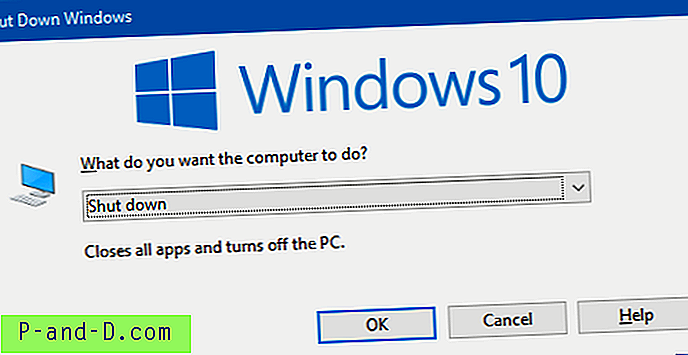
Norėdami išjungti arba paleisti iš naujo, naudokite „Shutdown.exe“
Norėdami išjungti arba iš naujo paleisti „Windows“, naudokite komandinę eilutę „ Shutdown.exe .
Sukurkite darbalaukio nuorodą naudodami šią komandinę eilutę:
shutdown.exe / s / t 0
Aukščiau pateiktas nuorodos tikslas - nedelsiant išjungti sistemą, praėjus 0 sekundžių skirtumui.
Norėdami iš naujo paleisti sistemą, sukurkite kitą nuorodą naudodami šią komandinę eilutę:
shutdown.exe / r / t 0
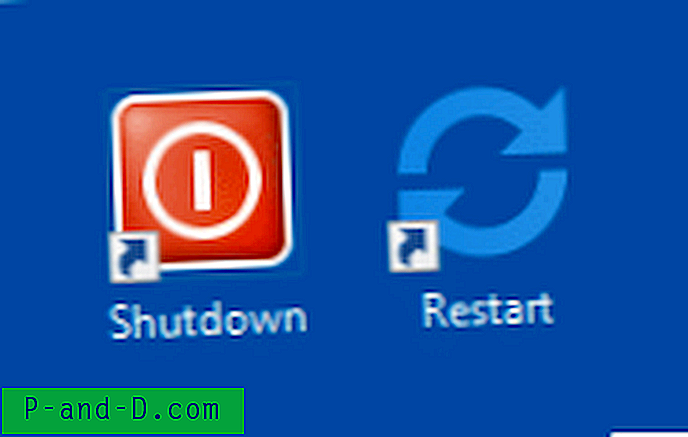
Staliniai darbalaukio klavišai
Išjungimas naudojant greitą paleidimą
Greitas paleidimas neveiks, kai naudojate aukščiau pateiktus du „shutdown.exe“ sparčiuosius klavišus. Bet jei norite, kad greitas paleidimas vis tiek veiktų, išjungimui naudokite šią komandų eilutę:
shutdown.exe / s / hibridinis / t 0
Viskas! Tai neleidžia „Microsoft Excel“, „Word“ ar kitoms programoms iš naujo atsidaryti paleidžiant. Tikiuosi, kad „Microsoft“ pridės parinktį išjungti šią „automatinio programų pakartotinio atidarymo“ funkciją būsimame naujinime ar funkcijos atnaujinime.

![[5 ir daugiau sprendimų] „Gmail“ įrašyta į eilę ir nepavyko pristatyti klaidos pranešimo „Android“](http://p-and-d.com/img/tech-tips/990/gmail-queued.png)



![[Pataisyti] aplankai atnaujinami automatiškai, jei „Windows 10“ įgalinta darbalaukio skaidrių demonstracija ir akcento spalvos](http://p-and-d.com/img/microsoft/898/folders-refresh-automatically-if-desktop-slideshow.jpg)
